Acest eveniment este adesea asociat cu Active Directory
- ID de eveniment 4660 este un eveniment de securitate care este înregistrat atunci când un obiect este șters din Active Directory.
- Remedierea pentru ID-ul evenimentului 4660 va varia în funcție de cauza evenimentului, așa că, dacă un utilizator șterge un obiect, puteți restabili obiectul dintr-o copie de rezervă.

XINSTALAȚI FÂND CLIC PE DESCARCARE FIȘIER
- Descărcați DriverFix (fișier de descărcare verificat).
- Clic Incepe scanarea pentru a găsi toate driverele problematice.
- Clic Actualizați driverele pentru a obține versiuni noi și pentru a evita defecțiunile sistemului.
- DriverFix a fost descărcat de 0 cititorii luna aceasta.
Câțiva dintre cititorii noștri au dat peste evenimentul ID 4660. De multe ori nu sunt siguri ce să facă din asta, așa că explicăm în acest ghid.
ID-ul evenimentului 4660 este adesea înregistrat când un obiect este șters, așa că vom explora și câteva modalități practice de a-l remedia pe computerele dvs.
Ce este evenimentul ID 4660?
ID-ul evenimentului 4660 este legat de obiectele de pe Director activ și va fi declanșat de oricare dintre următoarele:
- Ștergerea obiectului – Un eveniment de securitate cu ID de eveniment 4660 este înregistrat ori de câte ori un obiect este șters din Active Directory.
- Modificări manuale – Când un utilizator sau un administrator modifică manual permisiunile unui obiect, poate fi generat ID de eveniment 4660. Acest lucru se poate întâmpla atunci când se modifică setările de permisiuni, se modifică nivelurile de acces sau se adaugă sau se șterge persoane sau grupuri.
- Activitate rău intenționată – ID-ul evenimentului se poate întâmpla și dacă cineva care încearcă să modifice drepturile unui obiect o face cu acces ilegal. Acest lucru poate semnifica o defecțiune a securității sau un efort de a accesa fișiere sau foldere confidențiale fără autorizație.
- Actualizari de sistem – Pentru a îmbunătăți securitatea sau a aborda vulnerabilitățile, anumite actualizări ale sistemului, cum ar fi actualizările Windows sau corecțiile de securitate, pot modifica drepturile anumitor obiecte care declanșează ID-ul evenimentului.
- Instalări software – Unele instalări de software pot modifica permisiunile pentru anumite fișiere sau foldere ca parte a procesului de instalare.
Cum repar ID-ul evenimentului 4660?
În primul rând, puteți încerca aceste soluții ușoare:
- Dezinstalați aplicațiile instalate recent, deoarece este posibil să fi modificat valorile obiectelor specifice în timpul instalării.
- Scanați viruși pentru a reduce șansele de identificare a evenimentului din cauza modificărilor programelor malware.
Dacă eroarea este evidentă după aceste prefixe, treceți la soluțiile de mai jos.
1. Restaurați obiectul dintr-o copie de rezervă
- Deschide Consola pentru utilizatori și computere Active Directory.
- Localizați obiectul pe care doriți să îl restaurați, faceți clic dreapta pe obiect și selectați Restabili.

- Urmați instrucțiunile de pe ecran pentru a restabili obiectul.
2. Derulați înapoi actualizările
- .Presa Windows + eu pentru a deschide Setări aplicația.
- În panoul din stânga, faceți clic Windows Update, apoi apasa Actualizați istoricul pe dreapta.

- Selectați Dezinstalează actualizările.
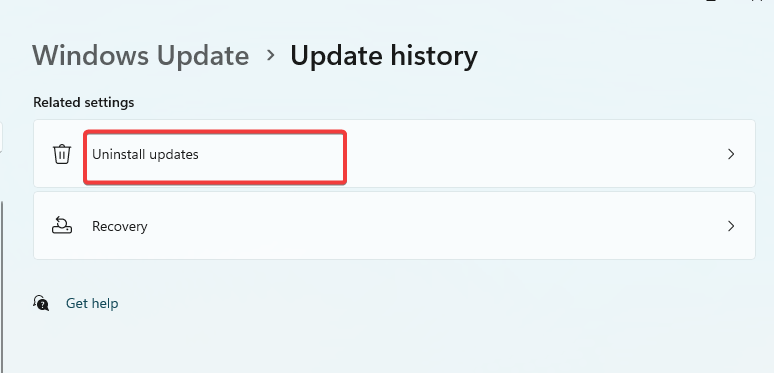
- Apasă pe Dezinstalează butonul pentru a elimina toate actualizările efectuate.

- În cele din urmă, porniți computerul și verificați dacă remediază ID-ul evenimentului 4660.
- Diskpart nu a reușit să ștergeți atributele discului: 4 moduri de remediere
- Eroare Winsock 10038: Cum se remediază
- Wininet.dll nu a fost găsit: cum să îl remediați sau să îl descărcați din nou
- Coșul de reciclare este închis? Cum să o remediați rapid
3. Efectuați o restaurare a sistemului
- presa Windows + R, tip rstrui, și lovit introduce.
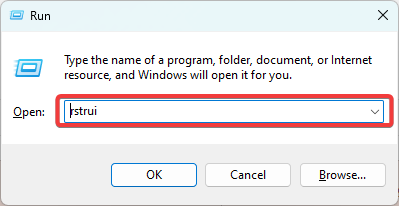
- Selectați Alegeți un alt punct de restaurare și lovit Următorul.

- Selectați un punct de restaurare și faceți clic Următorul.
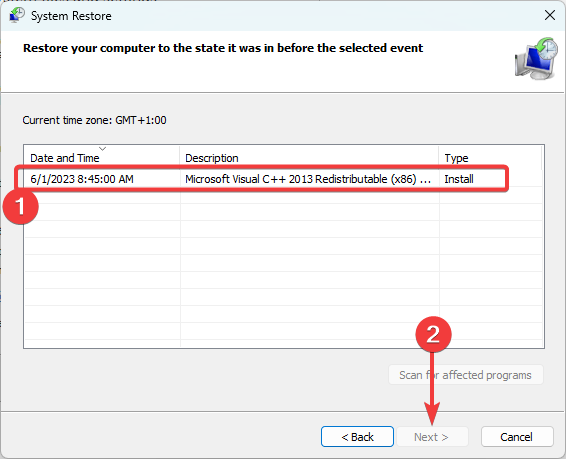
- În cele din urmă, faceți clic finalizarea și verificați că remediază evenimentul ID 4660.
În viitor, puteți preveni identificarea evenimentului prin implementarea unei politici de securitate puternice. O politică de securitate puternică poate ajuta la prevenirea accesului neautorizat la sistemul dumneavoastră.
În plus, vă recomandăm să faceți o copie de rezervă a sistemului în mod regulat, deoarece vă poate ajuta să restaurați obiectele șterse de utilizatori rău intenționați sau defecțiuni hardware și să utilizați un antivirus robust.
Asta este tot ce avem de împărtășit în acest articol. Dacă aveți întrebări suplimentare, lăsați-ne un comentariu în secțiunea de comentarii de mai jos și vă vom răspunde.
Mai aveți probleme? Remediați-le cu acest instrument:
SPONSORIZAT
Unele probleme legate de șofer pot fi rezolvate mai rapid folosind un instrument dedicat. Dacă încă mai aveți probleme cu driverele, descărcați DriverFix și pune-l în funcțiune în câteva clicuri. După aceea, lăsați-l să preia controlul și remediați toate erorile în cel mai scurt timp!


